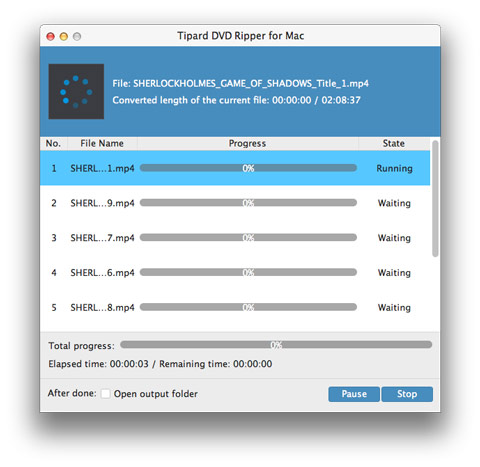كيفية تحويل دي في دي ل H.264 مع دي في دي الممزق لنظام التشغيل Mac

مواصفات DVD
DVD يرمز إلى Digital Versatile / Video Disc ، ويرمز DVDR إلى DVD قابل للتسجيل و DVDRW. يمكن حفظ قرص الفيديو الرقمي (DVD) لفترة طويلة بحيث يقوم الأشخاص عادة بتسجيل فيديو الزفاف أو الإجازات على أقراص DVD للذاكرة بحيث يكون من الضروري اختيار ماك دي في دي الممزق. إذا كنت معتادًا على الأقراص المضغوطة الصوتية / الموسيقية العادية أو أقراص DVD-Video العادية ، فستعرف ما يبدو عليه شكل DVD قابل للتسجيل.
1. كان DVD-R أول صيغة لتسجيل DVD تم إصدارها متوافقة مع مشغلات DVD المستقلة. وهو تنسيق غير قابل لإعادة الكتابة وهو متوافق مع حوالي 93٪ من جميع مشغلات DVD ومعظم أقراص DVD.
2. DVD-RW هو تنسيق قابل لإعادة الكتابة وهو متوافق مع حوالي 80٪ من جميع مشغلات DVD ومعظم أقراص DVD.
3. تدعم أقراص DVD-R و DVD-RW أقراص DVD أحادية الجانب 4.37 GiB * وأقراص DVD 8.75 GiB * مزدوجة.
4. DVD + R DL أو يسمى DVD + R9 هو قرص DVD + R مزدوج الطبقة. يمكن أن تحتوي الأقراص ثنائية الطبقات على 7.95 GiB * (يسمى DVD-9) والجانبين المزدوجين من الطبقات 15.9 * GiB (يسمى dvd-18).
5. يحتوي DVD-RAM على أفضل خصائص التسجيل لكنه غير متوافق مع معظم مشغلات DVD-ROM ومشغلات DVD-Video. فكر أكثر منه كقرص صلب قابل للإزالة. عادةً ما يستخدم قرص DVD-RAM في بعض مسجلات DVD.
من المستحسن استخدام برنامج DVD Ripper لبرنامج Mac.
دعم نظام التشغيل: Mac OS X 10.5 أو أعلى (يدعم بشكل كبير macOS Monterey)
متطلبات الأجهزة: 512MB RAM أو Super VGA (800 × 600) الدقة أو بطاقة الرسومات 16-bit أو أعلى
التحضير: قم بتنزيل وتثبيت DVD Ripper لنظام التشغيل Mac ، ثم انقر نقرًا مزدوجًا فوق البرنامج لفتح الواجهة الرئيسية.
تحميل ملفات DVD
قم بتحميل أي قرص DVD أو مجلد تريد تحويله بالنقر فوق "تحميل DVD Rom" / "Load DVD folder" / "تحميل ملفات IFO" ضمن القائمة المنسدلة "ملف".
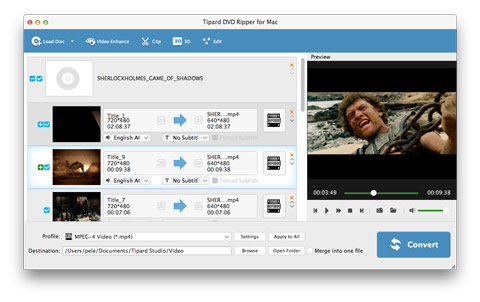
تخصيص مقاطع الفيديو بوظائف تحرير قوية
مع أفضل برامج نسخ أقراص DVD ، يمكنك بسهولة تحرير أي ملفات DVD لإنشاء مقاطع فيديو مخصصة مثل التشذيب ، والقص ، وإضافة العلامة المائية.
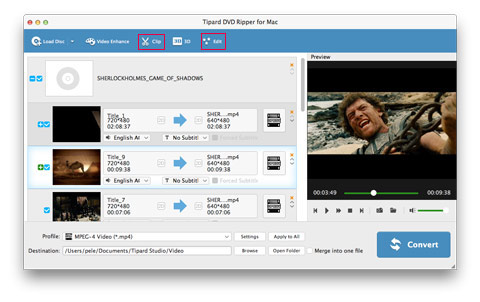
اختر تنسيق H.264 الإخراج
استنادًا إلى التنسيقات التي تدعمها الأجهزة المحمولة ، يمكنك تحديد تنسيق الإخراج للفيلم من عمود "الملف الشخصي" وتعيين مجلد الوجهة مثل تنسيق H.264. كما يُسمح لك بتحديد المسار الصوتي والصورة المصاحبة المفضلين للفيديو الخاص بك.
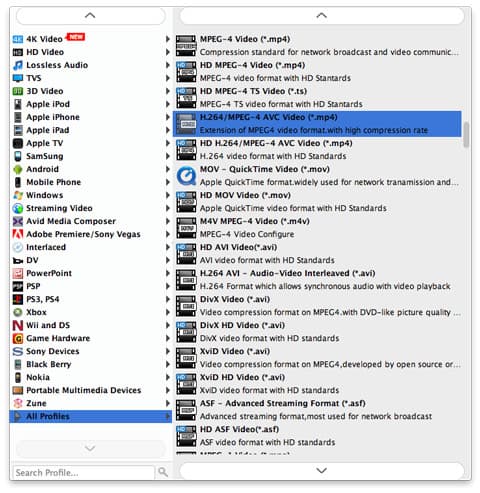
ضبط الفيديو
يتم توفير إعدادات الفيديو والصوت التفصيلية بواسطة Mac DVD Ripper هذا لتتمكن من ضبطه ، مثل Video Encoder و Frame Rate و Resolution و Bitrate و Encoder و Channels و Bitrate ومعدل العينة ، إلخ. بالإضافة إلى ذلك ، يمكنك إدخال المعلمات الخاصة بك واختيار نسبة الارتفاع المفضلة. يمكن حفظ الملف الشخصي المخصص جيدًا كـ "User-Defined" لاستخدامك لاحقًا.
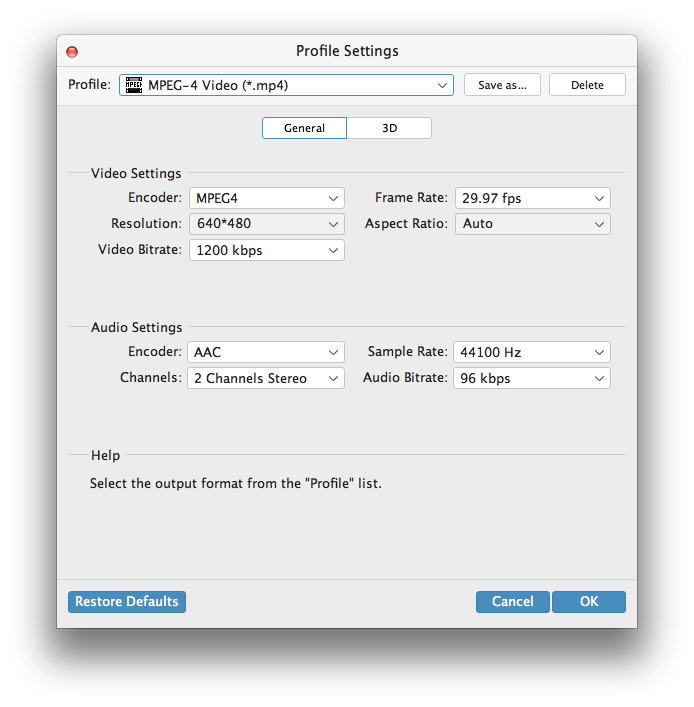
البدء في تحويل DVD إلى H.264
فقط انقر فوق زر "تحويل" صورة لبدء مزق دي في دي ل H.264 على ماك. بعد التحويل ، يمكنك الحصول على الفيديو بتنسيق H.264.